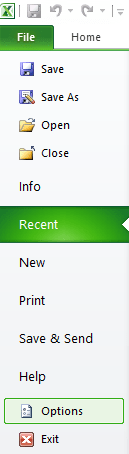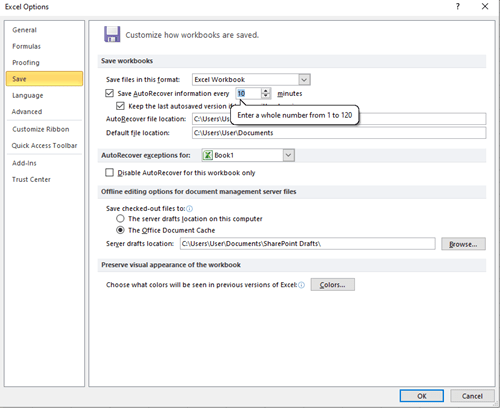เช่นเดียวกับคนส่วนใหญ่ คุณอาจใช้ Excel สำหรับงานที่จริงจัง เช่น โรงเรียนหรือโครงการที่ทำงาน ดังนั้น ไฟล์ที่คุณกำลังทำงานอยู่จึงมีความสำคัญมาก ในกรณีที่มีสิ่งผิดปกติ เช่น ไฟดับ หรือคุณปิดเอกสารโดยไม่ได้ตั้งใจ ไม่มีเหตุผลที่จะต้องตื่นตระหนก

Office 365 มีตัวเลือกบันทึกอัตโนมัติ ซึ่งจะบันทึกไฟล์ Excel, Word และ PowerPoint ของคุณทุก ๆ สองสามวินาที Office 2016 และเวอร์ชันที่เก่ากว่าของชุดโปรแกรมมีตัวเลือกการกู้คืนอัตโนมัติ ซึ่งช่วยให้คุณกู้คืนไฟล์ที่ไม่ได้บันทึกอย่างถูกต้อง
อ่านและเรียนรู้เพิ่มเติมเกี่ยวกับคุณลักษณะการบันทึกอัตโนมัติของ Excel และการกู้คืนอัตโนมัติ
บันทึกอัตโนมัติของ Excel
หากคุณสมัครใช้งาน Office 365 ไฟล์ Office ของคุณจะถูกบันทึกโดยอัตโนมัติด้วยตัวเลือกบันทึกอัตโนมัติ ตัวเลือกนี้เปิดอยู่โดยค่าเริ่มต้น และคุณสามารถดูได้ที่มุมบนซ้ายของหน้าต่าง Excel ของคุณ บันทึกอัตโนมัติจะบันทึกไฟล์โดยตรงไปยังบัญชี OneDrive Microsoft Cloud หรือ SharePoint Online
คุณสามารถปิดตัวเลือกนี้ได้โดยเลื่อนตัวเลื่อน ในกรณีที่ไอคอนบันทึกอัตโนมัติเป็นสีเทา เป็นไปได้มากว่าไฟล์ของคุณจะถูกบันทึกไปยังตำแหน่งอื่นที่ไม่ใช่คลาวด์ (เช่น โฟลเดอร์ในเครื่องบนคอมพิวเตอร์หรือเซิร์ฟเวอร์ของคุณ)
โดยทั่วไป คุณต้องการให้เปิดใช้งานตัวเลือกบันทึกอัตโนมัติตลอดเวลา เนื่องจากคุณไม่มีทางรู้ว่าคุณจะต้องใช้เมื่อใด คุณไม่สามารถวางแผนสำหรับสถานการณ์ต่างๆ เช่น ไฟฟ้าขัดข้อง หรือปิด Excel โดยไม่ได้ตั้งใจ
ในกรณีที่คุณสงสัยว่าบันทึกอัตโนมัติของ Excel บ่อยเพียงใด เวลาเริ่มต้นคือทุกๆ สิบนาที คุณสามารถเปลี่ยนการตั้งค่านี้ได้ แม้ว่ากระบวนการจะอธิบายหลังจากส่วนการกู้คืนอัตโนมัติ เนื่องจากเส้นทางสำหรับ Office 365 และเวอร์ชันที่เก่ากว่าจะเหมือนกัน
ปัญหาการบันทึกอัตโนมัติ
แม้ว่าฟีเจอร์บันทึกอัตโนมัติจะมีประโยชน์มากตลอดเวลา แต่ก็มีปัญหาที่ผู้ใช้บางคนบ่นถึง ปัญหาเกิดขึ้นเมื่อคุณพยายามบันทึกไฟล์โดยใช้บันทึกเป็นและเปิดใช้งานตัวเลือกบันทึกอัตโนมัติ
การเปลี่ยนแปลงที่คุณทำก่อนใช้คำสั่งบันทึกเป็นจะอัปเดตไฟล์ต้นฉบับ แม้ว่าคุณจะไม่ต้องการก็ตาม หากคุณใช้คุณลักษณะบันทึกเป็นและตั้งชื่อไฟล์ใหม่ให้แตกต่างไปจากเดิม อาจทำให้เกิดปัญหาและสับสนได้
ผู้คนบ่นเกี่ยวกับเรื่องนี้และ Microsoft ก็รับฟัง ในโปรแกรม Office 365 รวมถึง Excel Microsoft ได้เปิดตัวฟีเจอร์บันทึกสำเนาใหม่ คุณลักษณะนี้ช่วยให้คุณหลีกเลี่ยงข้อผิดพลาดด้วยการบันทึกอัตโนมัติ ตอนนี้สามารถบันทึกไฟล์ได้ตามต้องการโดยไม่ต้องเปลี่ยนแปลงไฟล์ต้นฉบับ
การกู้คืนอัตโนมัติของ Excel
บันทึกอัตโนมัติไม่ใช่สิ่งที่อยู่ในงวดก่อนหน้าของ Office Excel 2016 และเวอร์ชันก่อนหน้ามีตัวเลือกการกู้คืนอัตโนมัติแทน คุณลักษณะนี้ยังทำหน้าที่เป็นการป้องกันสถานการณ์ที่ไม่คาดคิดซึ่งอาจลบไฟล์ของคุณ
ตัวอย่างเช่น เมื่อ Excel หยุดทำงานเนื่องจากไฟฟ้าขัดข้อง ในครั้งต่อไปที่คุณเปิดขึ้นมา คุณจะเห็นหน้าต่างการกู้คืนเอกสาร จากนั้นคุณสามารถเลือกกู้คืนไฟล์หรือยกเลิกได้ คุณจะเห็นวันที่และเวลาที่แน่นอนของไฟล์ คุณจึงสามารถระบุได้ว่าไฟล์นั้นเป็นไฟล์ใด
หากคุณทำไฟล์หายหลายไฟล์ ไฟล์ทั้งหมดจะแสดงขึ้น คุณยังสามารถคลิกที่รายการใดก็ได้และดูตัวอย่างก่อนที่จะตัดสินใจว่าจะเก็บไว้หรือไม่ คำแนะนำ รักษาเวลาการกู้คืนไว้ที่เวลาเริ่มต้นสิบนาทีหรือทำให้สั้นลง
วิธีการเปลี่ยนตัวจับเวลาการบันทึกอัตโนมัติและการกู้คืนอัตโนมัติ
ปัญหาอาจเกิดขึ้นได้ทุกนาที หากคุณอยู่ในโครงการที่สำคัญ ทางที่ดีควรวางแผนสำรองไฟล์ คุณไม่ต้องการที่จะสูญเสียข้อมูลของคุณ ซึ่งเป็นสาเหตุที่ Excel ตัวจับเวลาบันทึกอัตโนมัติหรือการกู้คืนอัตโนมัติควรตั้งค่าให้น้อยที่สุด
นี่คือวิธีที่คุณสามารถเปลี่ยนตัวจับเวลาการบันทึกอัตโนมัติและการกู้คืนอัตโนมัติ (เส้นทางเดียวกันจะเหมือนกันสำหรับ Excel เวอร์ชันใดก็ได้):
- เปิด Excel บนคอมพิวเตอร์ของคุณ
- คลิกเมนูไฟล์ที่มุมซ้ายบนของหน้าจอ
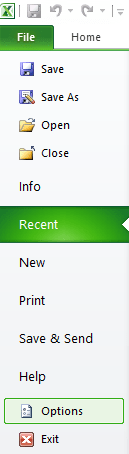
- เลือกตัวเลือกจากเมนูแบบเลื่อนลง
- คลิกที่แท็บบันทึกทางด้านซ้าย
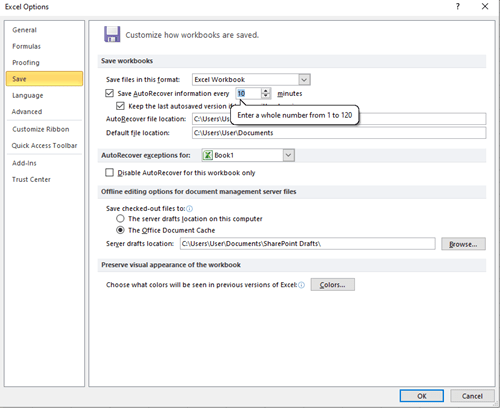
- คุณสามารถเลือกรูปแบบไฟล์และเปิดใช้งานหรือปิดใช้งานตัวเลือกบันทึกอัตโนมัติ/กู้คืนอัตโนมัติได้ที่นี่ ตรวจสอบให้แน่ใจว่าได้ทำเครื่องหมายที่ช่องถัดจากบันทึกอัตโนมัติ/กู้คืนอัตโนมัติแล้ว เช่นเดียวกับช่องด้านล่าง – “เก็บเวอร์ชันที่บันทึกอัตโนมัติล่าสุดไว้หากฉันปิดโดยไม่บันทึก”
- ระบุว่าจะบันทึกข้อมูลอัตโนมัติหรือกู้คืนอัตโนมัติบ่อยเพียงใด (ป้อนตัวเลขตั้งแต่ 1 ถึง 120 เวลาจะวัดเป็นนาที)
อย่าสูญเสียข้อมูล
การสูญเสียไฟล์ Excel ที่คุณใช้งานมาหลายชั่วโมงเป็นฝันร้าย มันเกิดขึ้นกับทุกคนอย่างน้อยหนึ่งครั้ง คุณไม่ต้องกังวลกับเรื่องนั้นอีกต่อไป เพียงแค่เปิดใช้งานการบันทึกอัตโนมัติและการกู้คืนอัตโนมัติ แล้วคุณจะปลอดภัย
ตัวจับเวลาการกู้คืนอัตโนมัติสามารถตั้งค่าให้เหลือเพียง 1 นาที แต่โปรดทราบว่าการดำเนินการนี้อาจส่งผลต่อประสิทธิภาพการทำงานของ Excel ของคุณ ถึงกระนั้น คุณอาจจะไม่สังเกตเห็นความแตกต่างด้วยซ้ำ คุณลักษณะนี้มีประโยชน์เกินกว่าจะละเลย
ตัวจับเวลาสำหรับการกู้คืนอัตโนมัติและบันทึกอัตโนมัติตั้งค่าไว้อย่างไร คุณเคยต้องการคุณลักษณะนี้หรือไม่? แจ้งให้เราทราบในส่วนความคิดเห็น เรายินดีที่จะรับฟังจากคุณ